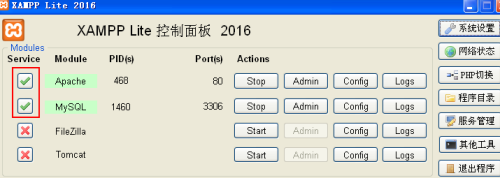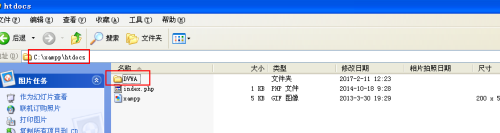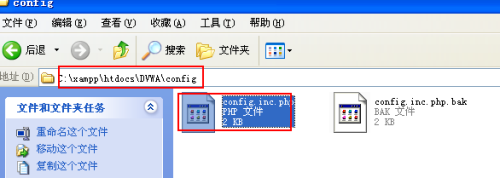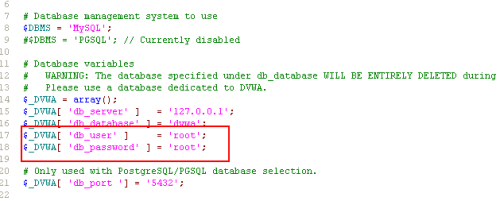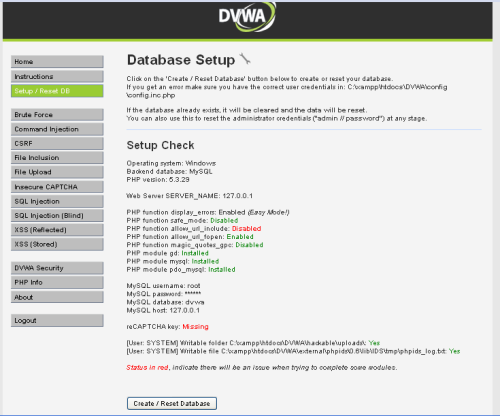前兩天在搗鼓AWVS的時候苦於沒有合適的實驗對象,總是領悟不到AWVS的核心重點,在網上看了一篇關於文章後,發現DVWA很適合給新手練習,所以就開始從網上下載相關軟件安裝調試。
一、DVWA安裝所需環境
.Net Framework 3.5
PHP+MySQL
注:不需要單獨安裝上述軟件,後文中有描述集成的軟件
二、安裝包
1,XAMPP
下載地址:https://www.apachefriends.org/zh_cn/download.html
2,DVWA
下載地址:http://www.dvwa.co.uk/
注:本文使用的是XAMPP,網上描述使用wampserver也可以
三、安裝過程
1,將下載好的XAMPP解壓運行,運行成功後,會彈出XAMPP控制面板,在該面板上開啓apache和mysql服務。
注意:首先要安裝apache和mysql服務
2,解壓DVWA壓縮包,並將DVWA文件夾放到xampp的htdocs目錄下
3,編輯DVWA配置文件,修改mysql數據庫帳號密碼等信息。數據庫默認密碼爲root/root。
4,修改完配置文件後重啓mysql和apache服務,然後在瀏覽器中輸入http://127.0.0.1/dvwa即可進入dvwa配置界面。
注:初次登錄dvwa,需要創建數據庫信息。
DVWA默認帳號密碼爲admin/password
5,創建完畢後即可正常使用DVWA系統
四、安裝中可能遇到的問題
(1)PHP function allow_url_include disabled
打開/xampp/php/php.ini,找到
allow_url_include=Off
改爲
allow_url_include=On
(2)Could not connect to the mysql service. please check the config file
打開/xampp/htdocs/dvwa/config/config.inc.php,將
$_DVWA['db_user'] = 'root'$_DVWA[''db_password] = 'p@ssw0rd'
改爲
$_DVWA['db_user' ] ='root';$_DVWA['db_password' ] ='';
注:默認密碼是root。但是不同版本可能不一樣,保守做法可以將密碼置空。
(3)reCAPTCHA key:Missing
打開/xampp/htdocs/dvwa/config/config.inc.php,將
$_DVWA['recaptcha_public_key' ] ='';$_DVWA['recaptcha_private_key' ] ='';
改爲
$_DVWA['recaptcha_public_key' ] ='6LdK7xITAAzzAAJQTfL7fu6I-0aPl8KHHieAT_yJg';$_DVWA['recaptcha_private_key' ] ='6LdK7xITAzzAAL_uw9YXVUOPoIHPZLfw2K1n5NVQ';